excel拖动排列步骤如下:1.我在EXCEL中输入以下数字,如图:2.现在我要想复制“1”,则拖动单元格A1,但此该你会发现,在下拖动下方有个方框,如图:3.上步出现的情况便是以顺序的方式出现,但你只需要点动那个右下方的方框,选择“复制单元格”即可......
怎样显示Excel工作表顶部的隐藏行
Excel教程
2021-11-13 11:53:09
在Excel中对表格的某行进行隐藏取消隐藏操作可以通过菜单或鼠标右键进行,十分简单,但当隐藏行处于第一可见行之上时,就不能用通常的方法了。例如,隐藏第1行至第8行后,似乎无法对这些隐藏行进行选择从而取消隐藏,实际上,可以通过下面的方法来取消隐藏:
第一种方法:
1.在工作表左上角的名称框输入引用范围,如要取消隐藏第2行至第4行,就输入“2:4”,如果要取消隐藏某一行,如第3行,就输入“3:3”。
2.单击“确定”,这些行就被选中了,尽管这些隐藏行是不可见的。
3.单击菜单“格式→行→取消隐藏”,指定的隐藏行就显示出来了。
第二种方法:
这种方法适用于取消隐藏顶部的全部隐藏行。步骤如下:
1.如果隐藏了第1行至第10行,选择第一可见行,即第11行的行标。
2.按住鼠标左键的同时向上移动,直到出现“11R“的提示,表示选择了11行。
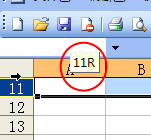
3.在第11行的行标上右击,在弹出的菜单中选择“取消隐藏”即可。
相关文章
